
Tidak ada keraguan bahwa Moto G7 adalah salah satu ponsel beranggaran terbaik yang pernah ada, namun apakah Anda yakin telah memanfaatkannya secara maksimal? Ada beberapa pengaturan utama yang biasanya ingin kami ubah saat menyiapkan ponsel Android baru dan ponsel Moto juga memiliki beberapa opsi eksklusif yang patut untuk dipelajari. Berikut saran kami tentang pengaturan Moto G7 yang harus Anda sesuaikan untuk memulai dengan perangkat baru Anda. Kiat-kiat ini juga dapat diterapkan pada keluarga G7 yang lebih luas, termasuk Moto G7 Power, Moto G7 Play, dan Moto G7 Plus.
Isi
- Pilih Tindakan Moto Anda
- Jadwalkan Cahaya Malam
- Atur Penghemat Layar Anda
- Jadwalkan rutinitas Istirahat
- Geser ke bawah pada sensor sidik jari untuk notifikasi
- Sesuaikan suaranya
- Siapkan Tampilan Intip
- Ubah ukuran tampilan
- Aktifkan HDR dan nonaktifkan foto aktif
- Aktifkan pengambilan senyum otomatis
Pilih Tindakan Moto Anda
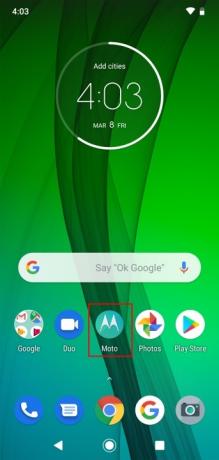
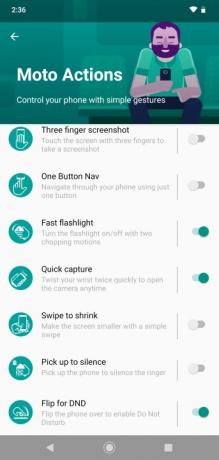
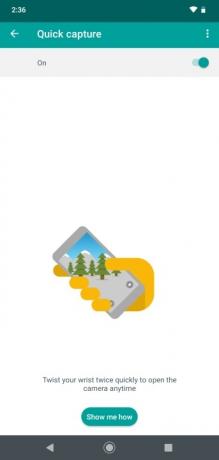
Motorola telah lama menawarkan berbagai pintasan gerakan di ponselnya; beberapa di antaranya sangat berguna, beberapa tidak begitu berguna. Kami tidak akan membagi semuanya sebagai tip terpisah, namun kami menyarankan Anda untuk membuka aplikasi Moto dan ketuk
Aksi Moto untuk meninjau sendiri pilihannya. Favorit kami adalah Senter cepat, yang menyalakan atau mematikan senter saat Anda melakukan gerakan memotong dua kali dengan ponsel, dan Balik untuk DND, yang secara otomatis mengaktifkan Jangan Ganggu saat Anda menempatkan Moto G7 menunduk. Satu-satunya yang kami rekomendasikan adalah Tangkapan cepat, yang meluncurkan kamera saat Anda memutar pergelangan tangan dua kali, atau berpindah antara kamera depan dan belakang saat aplikasi kamera sudah terbuka. Anda dapat mengetuk setiap opsi untuk mendapatkan detail lebih lanjut dan melihat animasi yang menjelaskan gerakan tersebut.Video yang Direkomendasikan
Jadwalkan Cahaya Malam

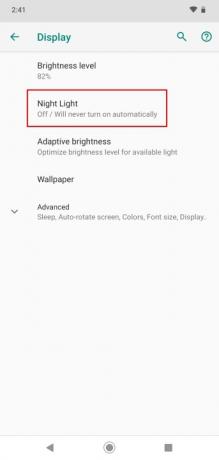
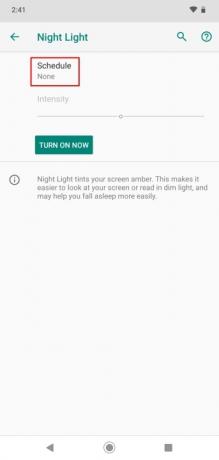
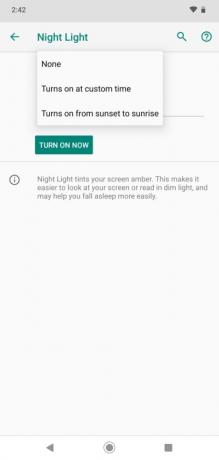
Banyak dari kita membaca di ponsel di tempat tidur pada malam hari, namun cahaya biru dari layar dapat mencegah kita menjadi mengantuk secara alami seperti biasanya. Untungnya, saat ini sebagian besar ponsel memiliki pengaturan yang memungkinkan Anda menyaring cahaya biru menjelang waktu tidur. Pergi ke Pengaturan > Tampilan > Lampu Malam dan ketuk jadwal, lalu pilih waktu khusus atau pilih dengan matahari terbenam dan matahari terbit. Idealnya, Anda menginginkannya menyaring cahaya biru keluar setidaknya 90 menit sebelum Anda pergi tidur.
Atur Penghemat Layar Anda
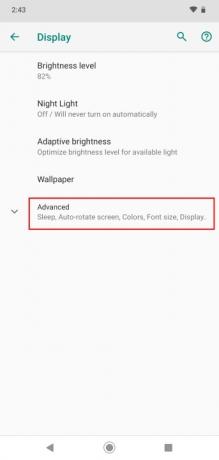
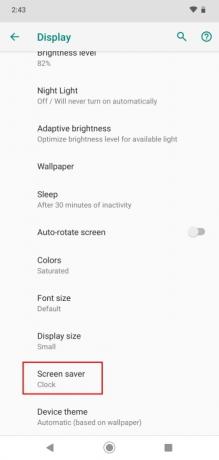
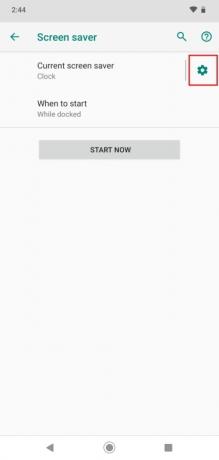
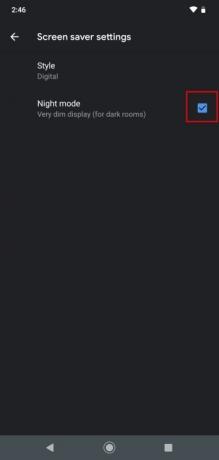
Anda mungkin lebih suka mematikannya sama sekali, atau mungkin Anda ingin menggunakan Moto G7 sebagai jam samping tempat tidur dan memasangnya setiap malam. Apa pun masalahnya, masuk ke Pengaturan > Tampilan > Lanjutan > Penghemat layar dan putuskan apa yang ingin Anda tampilkan dan kapan harus dimulai, atau pilih Tidak pernah jika Anda tidak ingin menggunakannya sama sekali. Jika Anda menggunakannya di meja samping tempat tidur, kami sarankan Anda mengetuk roda pengaturan di sebelah yang tertulis Penghemat layar saat ini dan mencentang kotak di sebelahnya Mode malam untuk menjaga tampilan tetap redup.
Jadwalkan rutinitas Istirahat

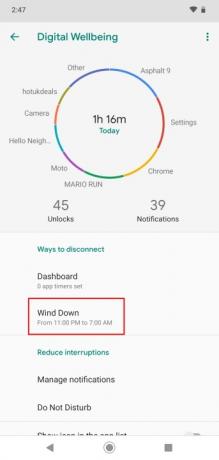
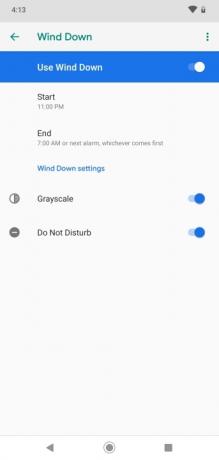
Kami biasa merekomendasikan penjadwalan Jangan ganggu, namun Anda dapat melakukannya sebagai bagian dari Istirahat, yaitu fitur yang diperkenalkan oleh Google pada tahun 2017 Android 9.0 pai. Pergi ke Pengaturan > Kesehatan Digital > Istirahat dan konfigurasikan sesuai keinginan Anda. Peralihan ke Skala abu-abu ketika hari semakin larut mungkin merupakan langkah yang terlalu jauh bagi sebagian orang, namun kami sangat menyarankan pengaturan Jangan ganggu untuk datang pada malam hari karena ini berarti lebih sedikit potensi stres menjelang waktu tidur dan kualitas tidur yang jauh lebih baik tanpa peringatan apa pun yang mengganggu Anda.
Geser ke bawah pada sensor sidik jari untuk notifikasi
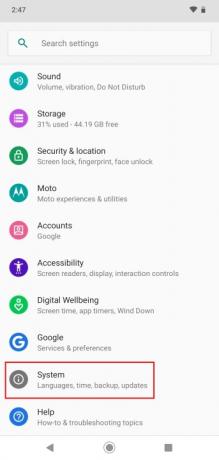
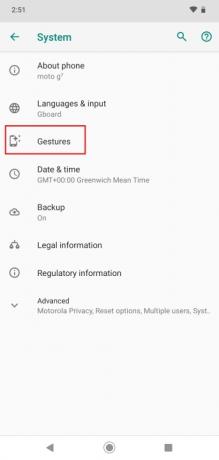
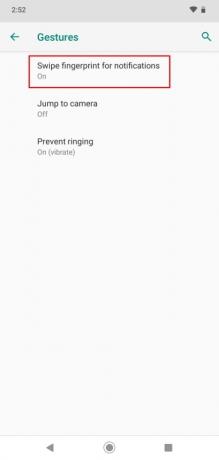
Karena produsen memindahkan sensor sidik jari ke bagian belakang ponsel, wajar jika jari Anda diletakkan di sana, begitu pula kami seperti opsi pintasan gerakan untuk membuka bayangan notifikasi dengan menggesek sensor itu ke bawah atau menutupnya lagi dengan menggesek ke atas. Jika Anda merasa ini berguna, masuklah Pengaturan > Sistem > Gerakan dan ketuk untuk berbelok Gesek sidik jari untuk notifikasi pada.
Sesuaikan suaranya
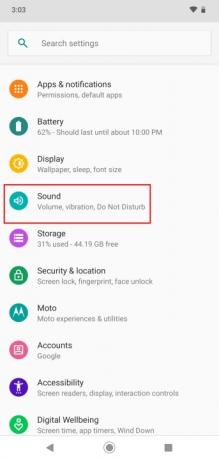

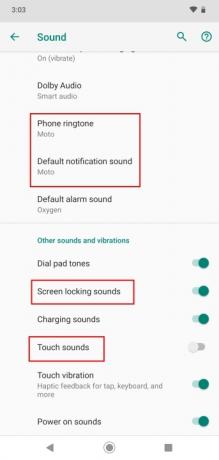
Anda mungkin menyukai nada dering Hello Moto yang ikonik, namun bagi kami, nada deringnya terlalu keras dan kurang ajar, sehingga kami ingin segera mengubahnya dengan ponsel Motorola. Pergi ke Pengaturan > Suara > Lanjutan dan berubah Nada dering telepon Dan Suara notifikasi default. Anda harus menemukannya Suara sentuhan dinonaktifkan secara default, namun kami juga ingin menonaktifkannya Suara penguncian layar.
Siapkan Tampilan Intip
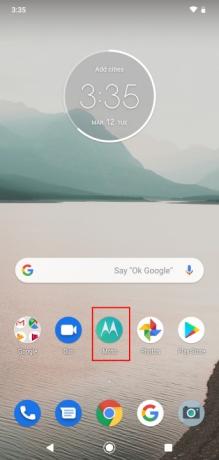

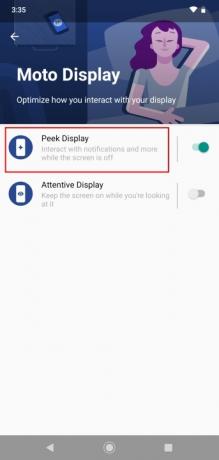
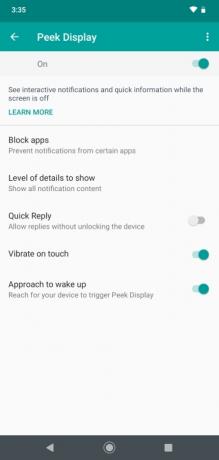
Dengan Peek Display, Anda dapat melihat notifikasi dan waktu di layar kunci meskipun tidak aktif, namun Anda ingin mengonfigurasinya. Buka aplikasi Moto dan ketuk Tampilan Moto > Tampilan Intip. Secara default, ini akan menampilkan semua konten notifikasi di layar kunci Anda, yang bisa menjadi masalah, terutama jika Anda sedang bersama perusahaan atau ponsel Anda tertinggal di suatu tempat. Anda dapat memilih untuk memblokir aplikasi tertentu, mengubah tingkat detail, dan bahkan mengizinkan balasan cepat tanpa membuka kunci perangkat. Tentukan preferensi Anda, tapi ingat ada risiko terhadap privasi Anda dengan fitur ini.
Ubah ukuran tampilan
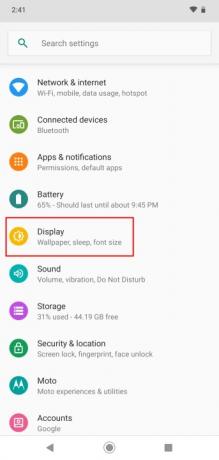
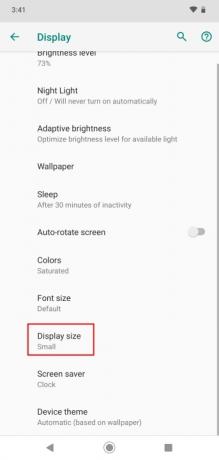
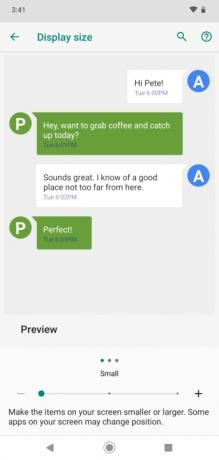
Anda mungkin menemukan bahwa ukuran ikon dan teks cocok untuk Anda, tetapi menurut kami ukuran default pada Moto G7 cukup besar. Anda dapat mengubahnya Pengaturan > Tampilan > Lanjutan > Ukuran tampilan. Kami lebih suka Kecil, tapi cobalah dan lihat mana yang cocok untuk Anda.
Aktifkan HDR dan nonaktifkan foto aktif



Kami menyukai kamera di Moto G7, tetapi ada dua pengaturan yang kami sarankan untuk segera diubah di aplikasi kamera. Anda akan menemukan HDR di kiri atas diatur ke Mobil dan kami menyarankan untuk memutarnya Pada secara permanen. Ini membuat perbedaan besar pada foto Anda dengan imbalan waktu pemrosesan yang sedikit lebih lama. Opsi lain yang kami sarankan untuk dimatikan adalah Foto aktif karena memerlukan lebih banyak ruang dan sering kali tidak ada gunanya — yang dilakukan mode ini hanyalah merekam video sedetik di kedua sisi pengambilan gambar Anda. Ini sebenarnya tidak kompatibel dengan HDR, jadi jika Anda memutarnya
Aktifkan pengambilan senyum otomatis


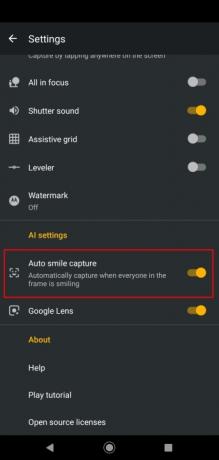
Moto G7 memiliki mode potret yang bagus dan bagus dalam mengambil foto orang yang menarik, tetapi Anda dapat meningkatkan peluang mengambil foto grup yang sempurna dengan fitur pintar ini. Buka aplikasi kamera dan ketuk ikon kisi lalu ketuk roda pengaturan di bagian atas. Gulir ke bawah dan Anda akan menemukannya Pengambilan senyuman otomatis adalah opsi yang dapat Anda aktifkan. Ini bisa sangat berguna, terutama ketika Anda mencoba untuk mendapatkan foto yang bagus dari sekelompok orang yang sedang tersenyum karena
Rekomendasi Editor
- Moto G Power 5G menambahkan fitur andalan ke ponsel hemat
- Nokia 5.4 vs. Motorola Moto G Power (2021): Medan pertarungan anggaran
- Casing dan penutup Moto G Power terbaik
- Keluarga baru Motorola Moto G menghadirkan peningkatan kamera dan harga yang menarik
- Moto G Power vs. Moto G Stylus: Semua perbedaan dijelaskan
Tingkatkan gaya hidup AndaTren Digital membantu pembaca mengawasi dunia teknologi yang bergerak cepat dengan semua berita terkini, ulasan produk yang menyenangkan, editorial yang berwawasan luas, dan cuplikan unik.




